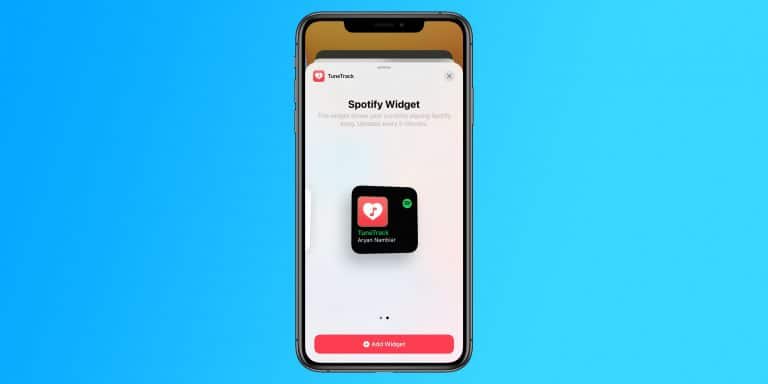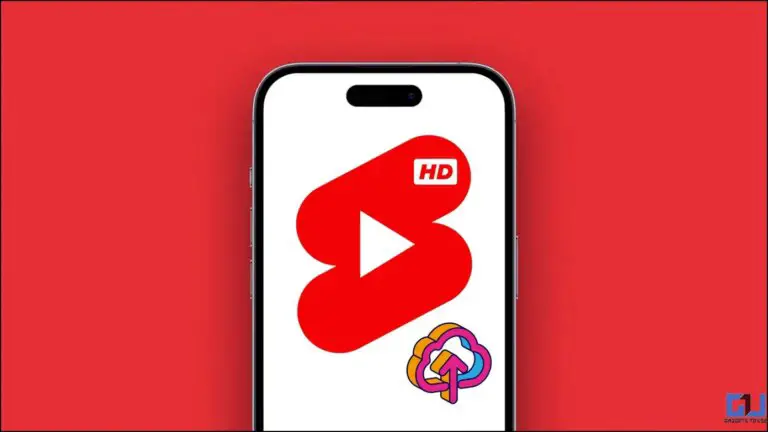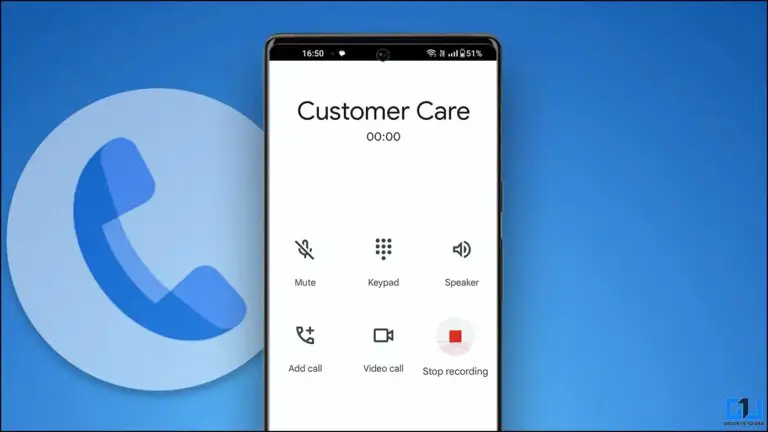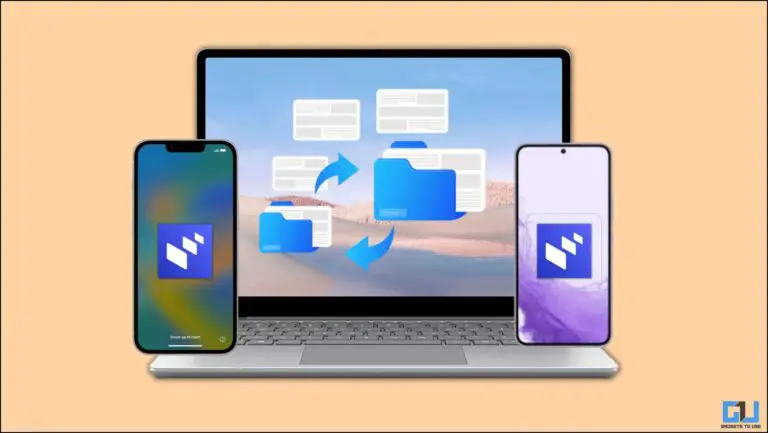すべてのAndroid携帯で通話を録音するためのステップバイステップガイド
通話録音には、特に重要な通話や後で会話が必要な場合に利点があります。 スマートフォンで通話を手動または自動で録音したい場合は、こちらのクイックガイドをご覧ください。 最も一般的なブランドの Android フォンで通話を録音する方法について、段階的なガイドを説明します。 または、Android で欠落している自動通話録音を修正する方法を学ぶこともできます。
Androidフォンで通話を録音する方法?
通話録音は国の法律に制限されているため、お住まいの国で通話録音が許可されている場合。 このガイドに従って、任意の Android フォンで通話を録音する方法を学習してください。
Google Dialer を使用して電話での通話を録音する
現在、Xiaomi、Realme、OnePlus、Nokia、Motorola、ASUS、Oppo、Vivo などのほとんどのブランドの携帯電話に対応しています。 Google Dialer アプリケーションが搭載されています。 デバイスで通話を自動的に録音する場合は、次の手順に従います。
1. を起動します Google 電話 を押す パラメータ.
2. 今プレス 通話録音.
3. ここで設定できます 常に数字を保存する連絡先または選択した番号に含まれていない人に。
Android での Google 通話録音へのアクセス、再生、削除の方法については、こちらの記事も参照してください。
Xiaomi電話で通話を録音する
古い MIUI ダイヤラー アプリで Xiaomi スマートフォンを使用している場合は、通話録音オプションをさらにカスタマイズできます。 方法は次のとおりです。
1. を起動します 電話アプリを押して IcôneParamètres 画面の右上隅にあります。
2. 選択する 通話録音 通話設定サブメニューで。
3. ここにはいくつかのオプションがあります。そのうちの XNUMX つは、必要かどうかを選択するオプションです。 通知を受け取る 通話録音が完了したら。
4. Google Dialer バージョンと同様に、次のオプションもあります。 通話を自動的に録音する.
5. またできます 選択的な連絡先を選択する すべての通話を自動的に録音する代わりに録音します。
Realme と Oppo の電話で録音する
古い電話ダイヤラ アプリを搭載した Realme と Oppo の電話をお持ちの場合、通話録音機能と設定は Xiaomi のものと非常によく似ています。
1. に移動します 電話 を押します。 パラメータ 画面の右上隅にあるアイコン。
2. 選択する 通話録音 スーメニュー。
3. ここでできます 呼び出しを選択的に選択する 録音したい場合は、最大録音制限を設定し、録音された通話を表示します。
4. 選択した連絡先からの通話のみを録音したい場合は、 [特定の番号を保存] をタップします をクリックします ボタンを追加 録音リストに連絡先を追加します。
OnePlus 電話で通話を録音する
Xiaomi、Oppo、Realme などの他の Android ブランドと同様です。 OnePlusは、ダイヤラーアプリでネイティブの通話録音機能も提供しており、通話を自動的に録音するのに役立ちます. 方法は次のとおりです。
1. を起動します 電話 を押します。 XNUMXドットメニュー accéder パラメータ.
2. 選択する 通話録音 スーメニュー。
3. をアクティブにします 通話録音トグル 通話録音をアクティブにします。
4. Xiaomi と同様に、次のオプションもあります。 自動通話録音録音通知を有効/無効にするか、録音リストに追加する連絡先を具体的に選択します。
サムスンの携帯電話で録音
Samsung は、Google のソリューションの代わりに電話ダイヤラー アプリを提供し続けている唯一の Android メーカーです。 Samsung スマートフォンで通話を録音する場合は、次の手順に従います。
1. プレス パラメータ 電話アプリの三点アイコンから。
2. 次の画面で、をタップします 通話を録音する.
3. あなたはすることを選ぶことができます 通知を表示 録音が完了したら、録音された通話のリストを表示します。
4. のトグルをアクティブにします 自動通話録音すべての通話か保存されていない番号かを問わず、自動的に保存する通話を選択するか、特定の連絡先リストを選択できます。
Vivo電話で通話を録音する
他の Android ブランドと同様に、Vivo (および IQOO) にも Google Dialer アプリが付属しています。 ただし、古いダイヤラー アプリを搭載した Vivo 電話をお持ちの場合でも、通話を録音するオプションがあります。 方法は次のとおりです。
1. プレス 通話設定 電話アプリにある XNUMX つのドットのアイコンから。
2. 次の画面で、をタップします 録音設定.
3. ここで、保存するかどうかを選択できます すべての通話が自動的に または保存する連絡先のカスタム リストを作成します。
O Dialer アプリの使用
O Dialer アプリを使用して、通話を録音できます。 Oppo/Realme/OnePlus/Vivo および IQOO スマートフォン。 Google Dialer とは異なり、このアプリには通話録音の警告プロンプトもありません。
1. Google Play ストアから O Dialer アプリをインストールします。
2. プレス はい デフォルトのアプリとして設定するように求められたとき。
3. Oダイヤラを選択 を押す デフォルトとして設定.
4. 許可する 権限が必要です アプリケーションに。
5. ダイヤラ画面で、 をタップします。 三点 右上にあり、 S設定.
6. 設定ページで、 通話録音.
7. ここに 性別を選ぶ 録音したい通話。
Oppo、Vivo、IQOO、Realme、OnePlus スマートフォンで、警告の問題なしに通話を簡単に録音できるようになりました。
おまけ:手動通話録音
通話中に通話を手動で録音したい場合は、ほとんどの Android スマートフォン ベンダーがそのためのオプションを提供しています。
1. 通話中に、で録音ボタンを探します 画面上のオプション. Samsung スマートフォンを使用している場合は、画面の右上隅にある XNUMX つのドット メニューから利用できます。
2. 今すぐを押します 通話を録音 ボタンを押します。
3. 利用規約を読んで押す 確かめます.
 よくある質問
よくある質問
Q. 通話録音の警告なしで通話を録音するにはどうすればよいですか?
A. 記事に従って、Realme スマートフォンの通話録音の警告をオフにすることができます。
Q. Odialer アプリはどのスマートフォンをサポートしていますか?
A. ODilaer は、ほとんどの Realme、OnePlus、Oppo、Vivo、および IQOO スマートフォンでサポートされています。 Google Play ストアから O Dialer アプリに移動し、インストール ボタンが表示されるかどうかを確認します。
パック
これは、ほぼすべての Android フォンで通話を録音する方法です。 一方、通話がスパムか詐欺か、およびそれらをブロックする方法を確認することもできます。 このガイドが役に立った場合は、気に入って友達と共有してください。 以下にリンクされているその他の役立つ技術的なヒントやコツをチェックしてください。
に関するその他のヒントを見つける neuf.tv

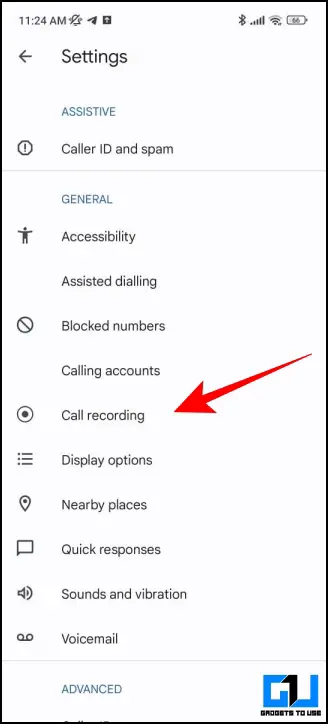
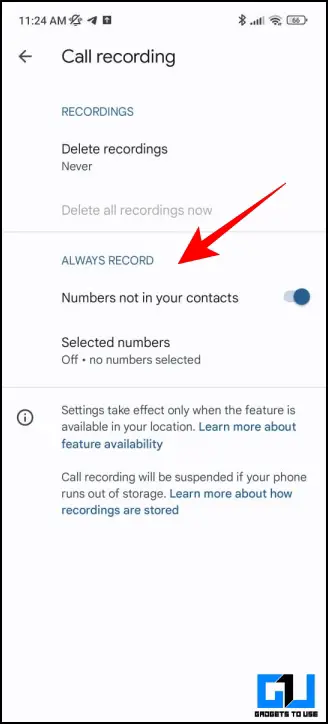
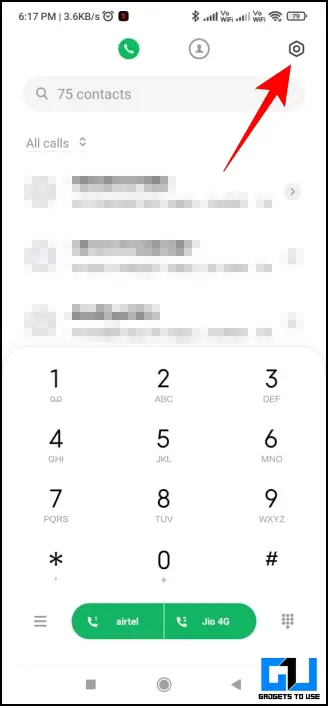

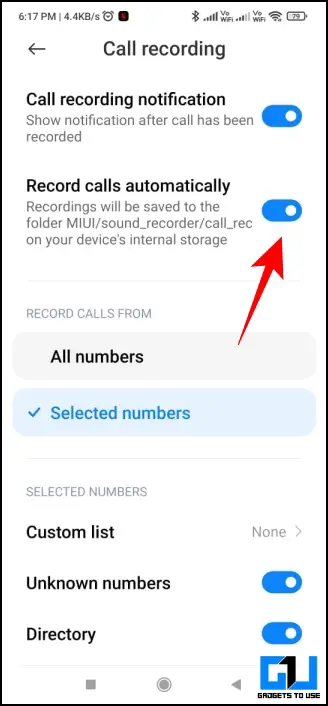
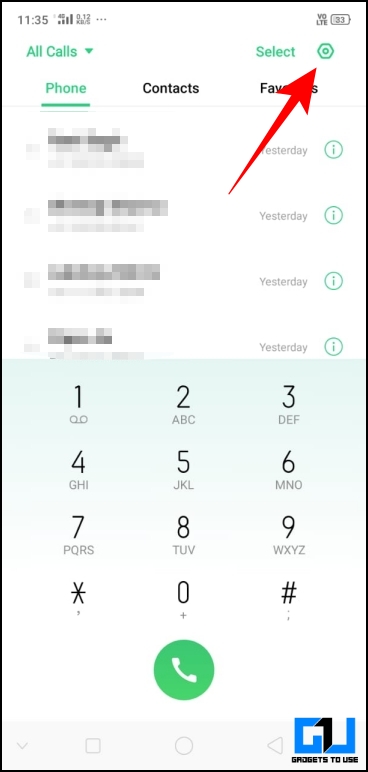
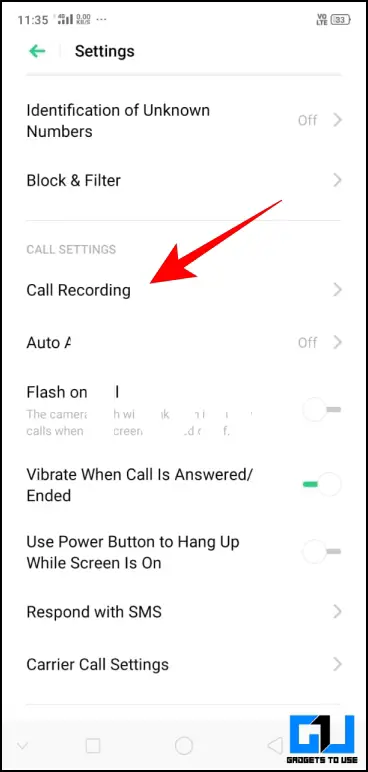



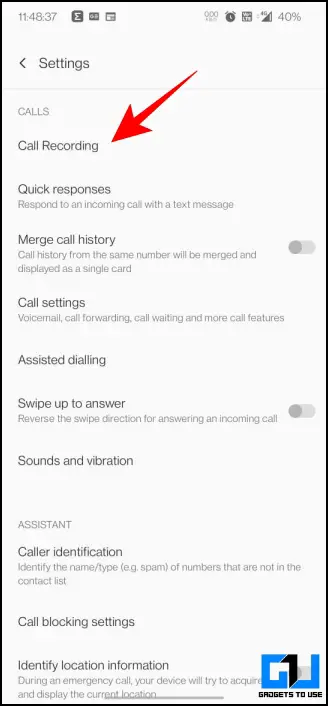

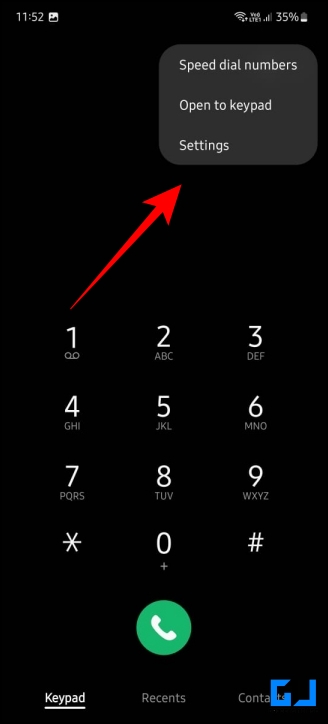
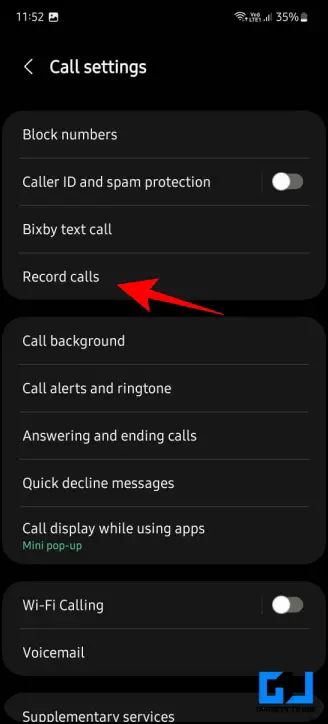


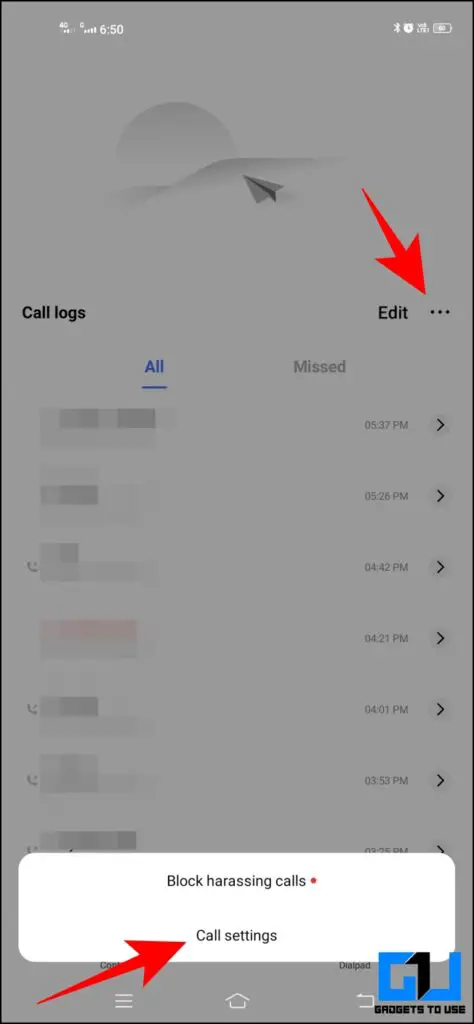
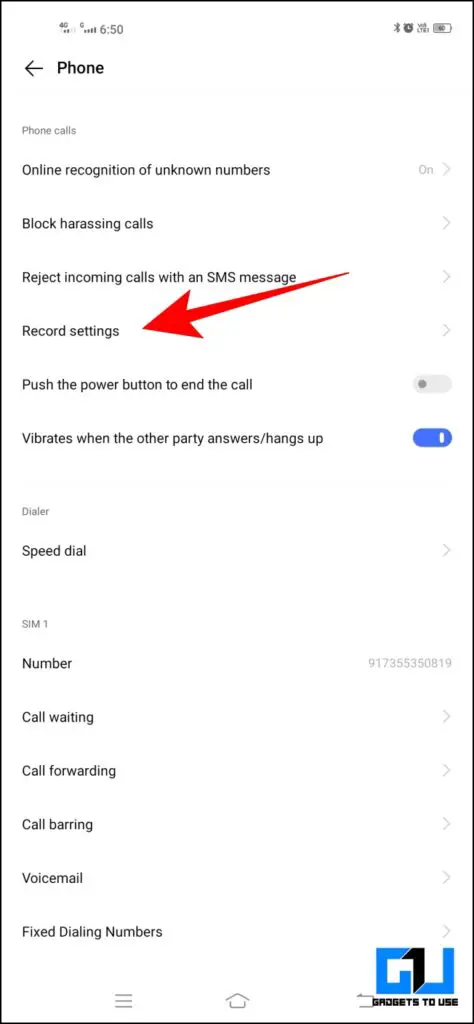
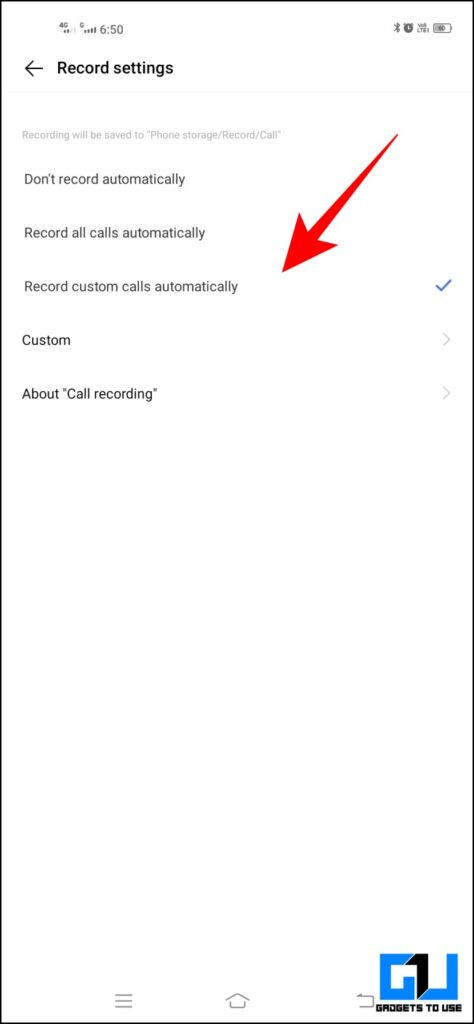

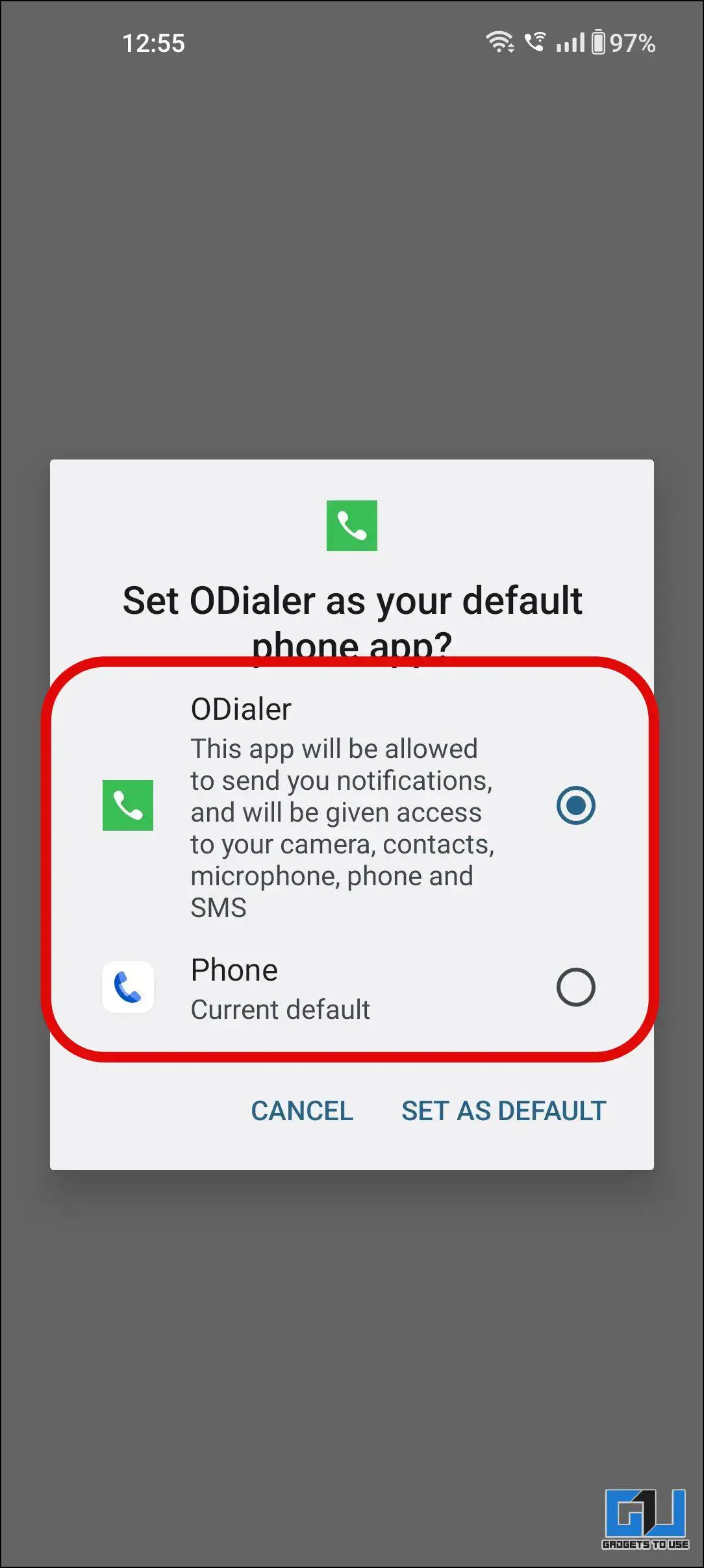

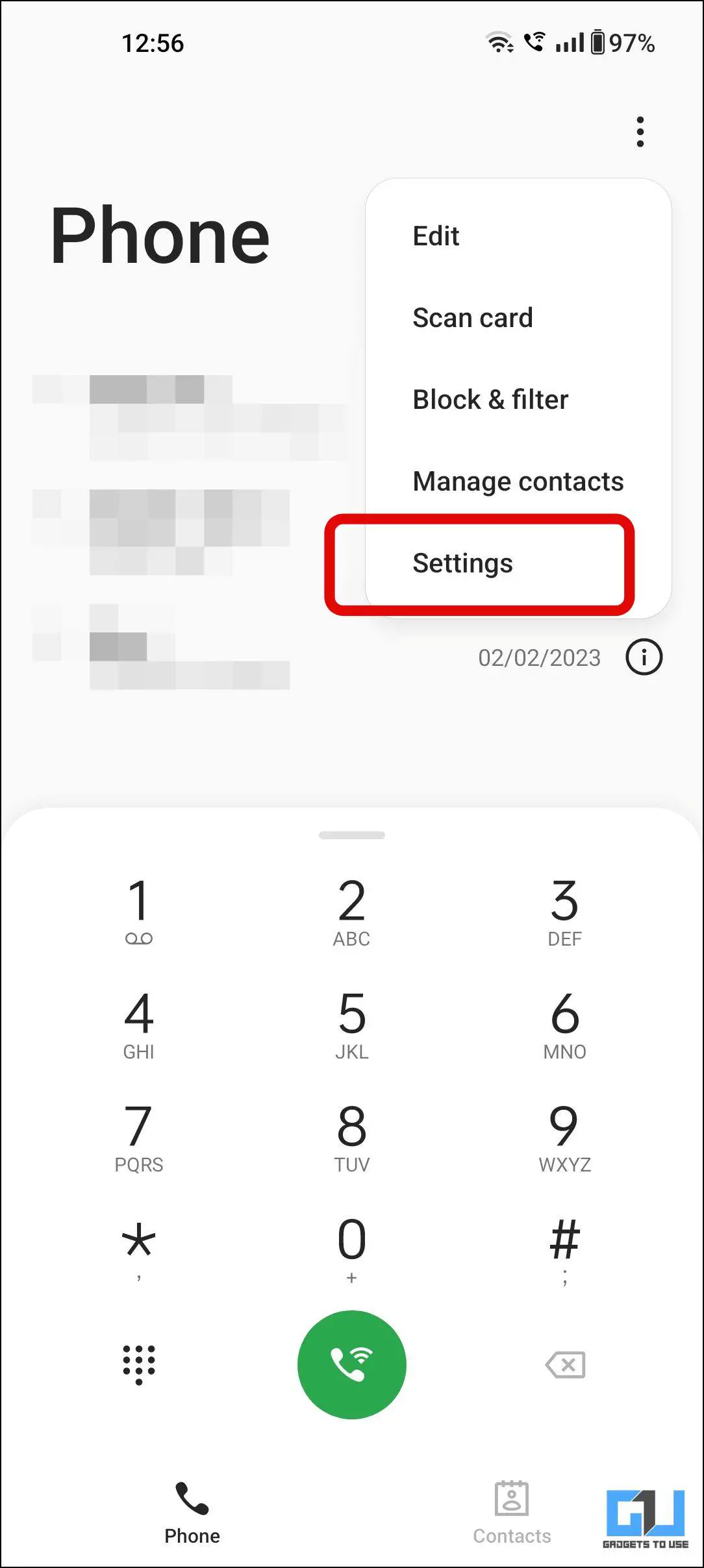
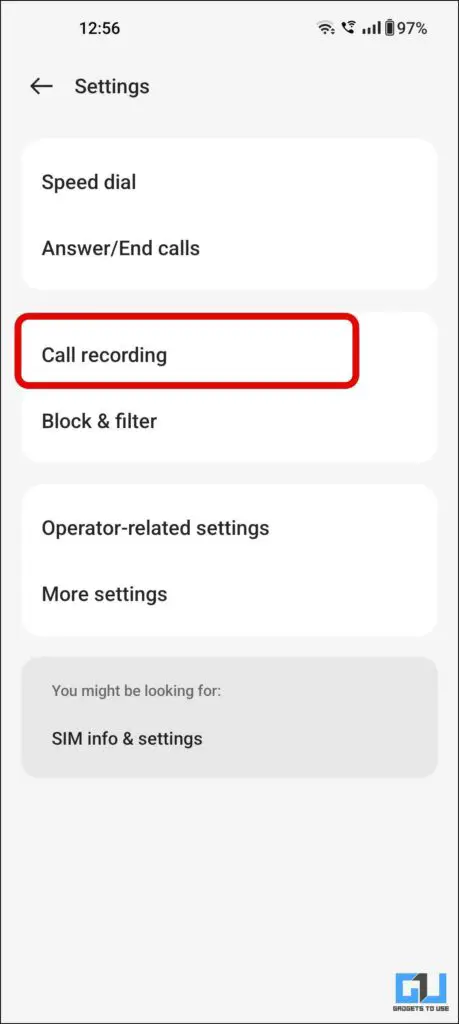
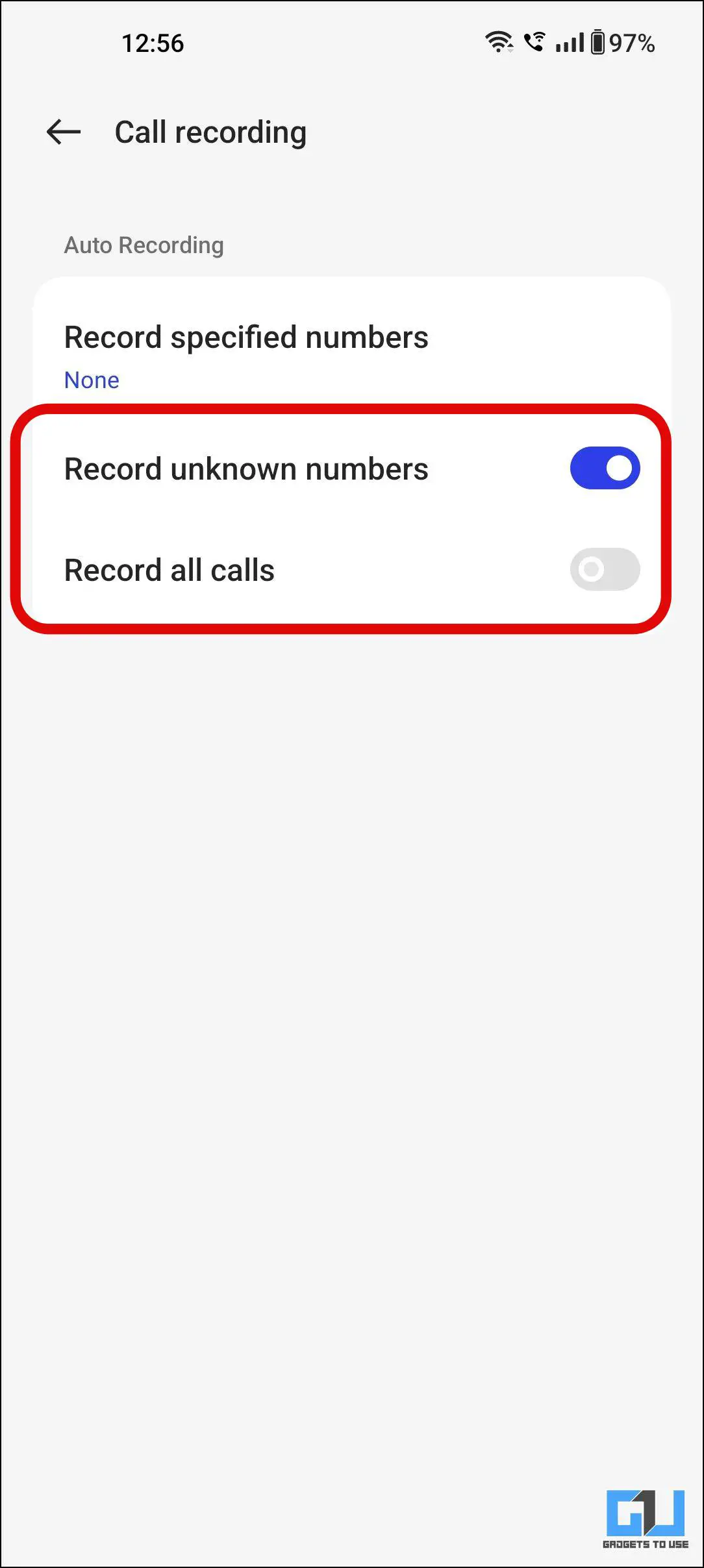
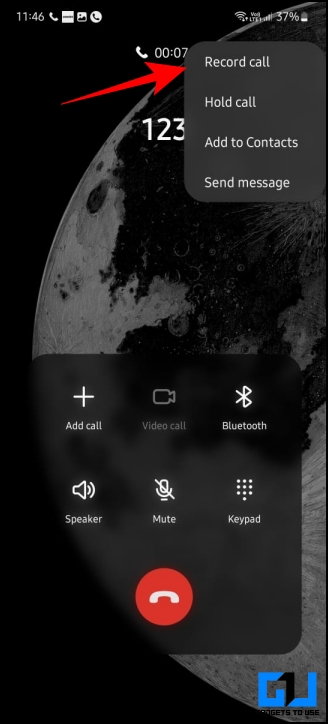
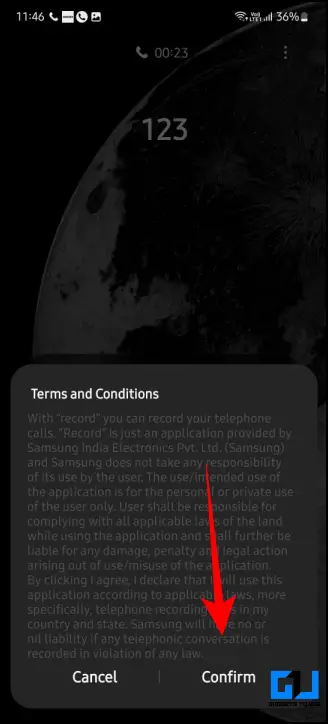 よくある質問
よくある質問